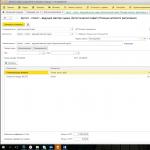El mantenimiento de la dotación de personal en el programa se configura utilizando el asistente de configuración inicial o en la sección “Configuración” – “Registros de personal” – “Configuración de dotación de personal”. En el formulario que se abre, debe seleccionar la configuración adecuada.
Bandera “Verificación automática de los documentos del personal para el cumplimiento de la plantilla” Se establece que al registrar los documentos del personal se realiza una verificación automática para asegurar su cumplimiento con la plantilla.
Bandera está instalado para almacenar el historial de cambios en la tabla de personal, emitiendo órdenes para cambiar la tabla de personal. Si no se establece la bandera, el historial de cambios en la plantilla no se mantendrá y la información sobre sus puestos se ingresará directamente en el directorio. "Horario de dotación de personal".
Bandera “Se utiliza una gama de salarios y prestaciones” está configurado para permitirle especificar la cantidad de salario y bonificaciones como un rango de valores al describir puestos en la tabla de personal
Bandera “En el puesto de dotación de personal se utilizan rangos y categorías” se establece si, al describir un puesto en la plantilla, es necesario indicar no solo el puesto, sino también el rango de profesión o categoría de puesto.
El método para reflejar las asignaciones en la forma impresa de la tabla de personal se configura seleccionando una de las opciones proporcionadas: “Importe mensual en rublos”, “Tarifa, %, coeficiente. etc." Y “Cuantía mensual y tarifa, %, coeficiente”.
Bandera "Usar reserva de posición" Se establece la posibilidad de reservar plazas de plantilla y el número de plazas ocupadas antes de formalizar una contratación o traslado de personal.
Entrar y cambiar la tabla de personal
La tabla de personal en el programa se presenta como una lista de puestos y se almacena en el directorio. "Horario de personal"(capítulo “Personal” – “Tabla de dotación de personal”). Se entiende por puesto una línea en la plantilla: un puesto específico en un departamento específico de una institución con determinadas condiciones de trabajo, que indica el número requerido de unidades de personal.
Cuando el programa mantiene una plantilla, en varias órdenes de personal (recepciones, traslados, etc.) se selecciona un puesto no de la lista completa de puestos, sino de la lista de puestos de la unidad seleccionada. En este caso, los documentos se completan automáticamente de acuerdo con las condiciones especificadas para el puesto seleccionado. Sin embargo, estas condiciones se pueden modificar directamente en la orden de personal.
La plantilla de personal en una institución puede cambiar: se abren nuevos puestos, se cierran los existentes y cambian las condiciones de trabajo para los puestos existentes. En este sentido, el programa puede aprobar y cerrar posiciones, así como almacenar el historial de sus cambios.
El procedimiento para trabajar con la plantilla depende de si la bandera está instalada o retirada. “Se mantiene un historial de cambios de personal”(capítulo “Configuración” – “Registros de personal” – “Configuración de personal”).
Si no se mantiene el historial de cambios en la plantilla, los nuevos puestos se agregan directamente al directorio "Horario de personal", los cambios en las condiciones de trabajo para un puesto de personal se reflejan mediante la edición en la tarjeta de puesto, mientras que la información sobre las condiciones existentes anteriormente no se guarda y el cierre del puesto se anota directamente en su tarjeta.
Si el programa mantiene una tabla de personal mientras mantiene el historial de sus cambios, entonces la tabla de personal se cambia mediante documentos especiales. Y – con su ayuda, se ingresan nuevos puestos, se editan y cierran los existentes y el historial de cambios en la tabla de personal se almacena en el directorio "Documentos que cambiaron la plantilla".
Ingresar y cambiar la tabla de personal sin guardar el historial
La tabla de personal se mantiene en el programa sin guardar el historial si la bandera se borra en el formulario de configuración de la tabla de personal "Hay un historial de cambios de personal".
Antes de comenzar a completar la tabla de personal, debe completar los directorios "Divisiones"(capítulo “Personal” – “Dotación de personal” – “Divisiones”) Y "Posiciones"(capítulo “Personal” – “Tabla de dotación de personal” – “Puestos”).
La información sobre puestos de personal se ingresa y edita directamente en el directorio "Horario de personal".
Para ingresar un puesto de personal, haga clic en el botón "Crear", como resultado, se abrirá un formulario para describir el puesto de personal.
Para cada posición, puede editar sus parámetros (número de apuestas, composición de cargos, etc.) o cerrar la posición (configurando la bandera "Cerrado y ya no en uso"). Para aprobar la plantilla (entrada) es necesario en el directorio "Horario de personal" ingrese cada posición, campo "Puesto aprobado" colocar la bandera e indicar la fecha en que se ingresa el puesto en la tabla de personal de acuerdo con la orden que aprueba la tabla de personal.

Ingresar y cambiar la tabla de personal mientras se guarda el historial
El historial de cambios en la plantilla se mantiene en el programa, si está en el formulario "Configuración de personal" en el campo “Se mantiene un historial de cambios de personal” La bandera está configurada.
Al mantener una plantilla mientras se mantiene el historial de creación de un puesto de personal, los cambios en el número de tarifas, la exclusión de un puesto de personal y los cambios en otros parámetros se registran mediante documentos. "Aprobación de la dotación de personal" Y "Cambio de personal". en el diario "Horario de personal" aparecen nuevos enlaces: “Abrir el documento que aprobó la plantilla actual”, “Aprobar una nueva plantilla”, “Cambiar la plantilla actual”, “Documento que cambia la plantilla”.
El documento está destinado tanto a la entrada inicial de todos los puestos en la plantilla como a reflejar sus cambios significativos. "Aprobación de la dotación de personal"(capítulo “Personal” – “Tabla de personal” – “Cambios en la tabla de personal” – Botón “Crear” – “Aprobación de la tabla de personal”). Este documento le permite describir cambios que afectan a varios departamentos a la vez y conducen al surgimiento de una nueva versión de la plantilla. Los cambios que realiza el documento se refieren a un mes específico y tienen vigencia desde su inicio.
Al ingresar un documento por primera vez "Aprobación de la dotación de personal", cuando la plantilla aún no se ha descrito en el programa, el documento se completa de forma totalmente manual.
En la parte tabular del documento, para ingresar una nueva unidad de personal, debe hacer clic en el botón "Añadir posición» e ingrese un nuevo puesto de personal indicando el departamento, puesto, número de tarifas, composición de acumulaciones, horario de trabajo, etc.
Para excluir una unidad de personal de la tabla de personal, resalte la línea con la posición requerida en la tabla de personal con el cursor y haga clic en el botón “Más” – “Cerrar posiciones seleccionadas”.

Para realizar cambios "locales" en la plantilla de personal que no estén relacionados con un cambio significativo en la estructura de personal de la institución, el documento está destinado "Cambio de personal"(capítulo “Personal” – “Tabla de personal” – “Cambios en la tabla de personal”- botón “Crear” – “Cambiar tabla de personal”). Es conveniente utilizarlo cuando es necesario realizar pequeños cambios, por ejemplo, en la composición de los puestos de una división o en las condiciones de los puestos existentes. A diferencia del documento "Aprobación de la dotación de personal" Con este documento podrás registrar cambios desde cualquier día del mes, y no sólo desde su inicio. De lo contrario, trabajar con el documento. "Cambio de personal» no es diferente de trabajar con un documento "Aprobación de la dotación de personal".
La capacidad de reflejar la indexación de los ingresos de los empleados está disponible si, además de mantener un historial de cambios en la tabla de personal en la configuración de cálculo de salarios (sección “Configuración” – “Cálculo de nómina”) casilla marcada “Se están indexando los ingresos de los empleados”.
El documento principal con el que registrar la indexación de ganancias en la plantilla se convierte en "Cambio de personal".
en el directorio "Horario de personal" tienes que hacer clic en el enlace "Cambiar la plantilla actual". Esto abrirá el documento. "Cambio de personal". Para seleccionar posiciones indexadas en la sección de la tabla, haga clic en el botón "Cambiar de posición" y en el formulario que se abre, seleccione los puestos requeridos. Siguiente por botón “Rellena los indicadores” Los indicadores cuyos valores deben indexarse se indican multiplicándolos por el coeficiente de indexación.
Una vez que la indexación se refleja en la plantilla, es necesario reflejar esta indexación en las acumulaciones planificadas de los empleados que ocupan puestos con salario indexado. De lo contrario, la indexación no afectará los salarios reales de los empleados. Para hacer esto necesitas crear un documento. "Cambio de acumulaciones planificadas" mediante botón "Cambiar las acumulaciones de los empleados" debajo de la parte tabular del documento "Cambio de personal". Se completará automáticamente de acuerdo con la disposición actual de los empleados en los puestos especificados en el documento y la bandera se establecerá de forma predeterminada. “Tener en cuenta como indexación de ganancias”.
Por lo tanto, se recomienda reflejar primero la indexación realizada en una institución en la plantilla y luego en las acumulaciones planificadas de empleados.
Mantener una plantilla de personal en una empresa es muy conveniente. En cualquier momento podrás conocer las tarifas unitarias totales, cuántas están ocupadas y cuánto se necesita. La plantilla también se utiliza en documentos de personal para la contratación y transferencia de empleados a unidades de personal específicas.
Veamos instrucciones paso a paso sobre dónde encontrar y cómo crear una nueva tabla de personal en 1C 8.3 ZUP, cómo realizar cambios en un documento existente y cómo cambiar el salario de un empleado.
En primer lugar, para habilitar la funcionalidad que estamos considerando, es necesario realizar algunas configuraciones. Están ubicados en el menú “Configuración” - “Recursos Humanos”.
En la ventana que aparece, siga el hipervínculo "Configuración de personal". Se mostrará un formulario frente a usted, donde lo primero que debe hacer es colocar la bandera en el elemento "Se está manteniendo la dotación de personal". También en este formulario puede configurar la verificación automática de los documentos del personal para verificar el cumplimiento del horario de personal, habilitar el mantenimiento del historial y mucho más.

Aprobación de la dotación de personal
Puede encontrar la plantilla en 1C ZUP en el menú "Personal". El primer paso es aprobarlo. Esto se hace mediante un documento del mismo nombre.
En caso de que no se haya realizado la aprobación previamente, la aprobación de la plantilla estará disponible para usted. En este caso, este documento ya ha sido creado y seguimos el hipervínculo "Aprobar nueva plantilla".

El formulario del nuevo documento se mostrará frente a usted. En su encabezado indique la organización, división y mes a partir del cual entrará en vigor esta plantilla.

Como previamente habíamos aprobado dos puestos de personal, la parte tabular del documento se completó automáticamente. En caso de crear la primera aprobación, es necesario agregar todos los puestos necesarios.
Al añadir posiciones, además de hacer doble clic con el botón izquierdo del ratón sobre una ya creada, se abrirá su ficha. En él es necesario indicar el departamento y el puesto. El nombre se generará automáticamente y podrá cambiarse si lo desea. Aquí también se fija el número de unidades y el horario de trabajo. En nuestro caso, este es un período de cinco días.

En la pestaña “Pago” se indica el rango (si la función de mantenimiento por rango estaba habilitada en el programa previamente configurado). La sección tabular enumera todos los tipos de pagos aplicados a este puesto de la plantilla. En nuestro caso, el director recibe un salario de sólo 70 mil rublos.
Tenga en cuenta que la línea con el pago está resaltada en azul y en el comentario se indica el texto "Aumento de salario (+ 5000);". Esto significa que este cargo de la ShR fue aprobado previamente con un monto menor. Al crear una nueva posición, dicho comentario no aparecerá y la línea será del color negro habitual.
En la pestaña “Avanzado” puedes especificar las condiciones y su naturaleza, así como establecer vacaciones.

Después de ingresar todos los datos necesarios en el puesto de personal creado, haga clic en el botón "Aceptar". Aparecerá en el documento "Aprobación del cronograma de dotación de personal".
Agregue todas las posiciones al documento de la misma manera y publíquelo. Además, a partir de este documento, utilizando el botón “Imprimir”, se puede generar un pedido para la aprobación de la plantilla y el formulario T-3.
Ahora, volviendo a la tabla de personal, verá en la lista todas las unidades que ingresó, indicando la fecha de aprobación. Aquí también puede ver los documentos que aprobaron y cambiaron la plantilla, así como crear estos documentos. Para imprimir informes, utilice el menú "Imprimir".

El directorio de puestos también mostrará datos de la tabla de personal (columnas "Ingresado" y "Fecha de ingreso"). Estos datos también se mostrarán en la propia tarjeta de posición.

Cambios en el salario y acumulaciones planificadas.
Hay casos en los que se cometió un error al crear una aprobación de dotación de personal o es necesario cambiar las acumulaciones para un puesto determinado. Todas estas acciones se pueden realizar en un documento de aprobación creado previamente.
En el formulario de dotación de personal, haga clic en el enlace "Abrir el documento que aprobó la plantilla actual".

En el documento que se abre, realice todos los cambios necesarios y envíelo. También desde aquí puedes crear un cambio en las acumulaciones planificadas usando el botón del mismo nombre.

Como resultado, se creará un nuevo documento que indica a qué empleados se les asignaron qué acumulaciones. La fecha de efectividad de estos devengos se indica en el encabezado del documento.

Cómo realizar cambios en la plantilla en 1C ZUP
Para realizar cambios locales en la plantilla existente (que no afectan en gran medida la estructura de la empresa), el documento "Cambios en la plantilla" está previsto en 1C ZUP 3.1. Puede encontrarlo tanto en el menú "Personal" como en el formulario de lista de personal. En el segundo caso, simplemente haga clic en el hipervínculo "Cambiar la plantilla actual".

No describiremos el principio de completar este documento, ya que es similar a completar la aprobación de la plantilla.

Informes
Hay muchos informes estándar diferentes sobre la dotación de personal en este programa. Están ubicados en el menú "Personal" - "Informes de personal".

Se abrirá un formulario frente a usted, desde donde podrá generar muchos informes sobre registros de personal. Todos los informes que necesitamos para esta tarea se encuentran en la sección "Tabla de personal".

Para organizar adecuadamente los lugares de trabajo en una empresa, es necesario mantener una plantilla. Este documento contiene información completa sobre la cantidad de empleados en la organización y los puestos disponibles. También indica el monto de la remuneración del puesto con todos los subsidios debidos, si los hubiera, de conformidad con la ley o previstos por las características específicas de las actividades de la organización.
Como cualquier otro documento, el "Programa de dotación de personal" tiene una determinada lista de funciones. Los principales son:
Posibilidad de organizar el horario de trabajo del personal.
Cálculo de salarios mensuales de los empleados.
Registro oficial de empleados de nueva incorporación.
Elaboración de normas internas de rutina diaria.
Traslado de empleados registrados de un puesto a otro, etc.
Cambiar la plantilla en 1C
En el programa "1C: Salarios y Gestión de RRHH 8" ed. 3.1. Se admite la capacidad de mantener una tabla de personal, tanto sin un historial de cambios como con él: los documentos sobre la aprobación y el cambio de la tabla de personal están disponibles.
Consideremos la opción de mantener una plantilla con un historial de cambios, ya que es en este modo que está disponible la indexación de la plantilla y la remuneración de los empleados de la organización.
Para que esta opción esté disponible en este programa, debes ir a la sección “ Configuración” – “Registros de personal” – enlace "Configuración de personal" y marque dos casillas: “La dotación de personal está en marcha” Y “Se mantiene un historial de cambios de personal”. También debes marcar la casilla “Se están indexando los ingresos de los empleados”. Puedes hacer esto yendo a " Configuración - "Nómina". Una vez completada la configuración, puede crear o cambiar la tabla de personal desde la sección " Personal” – “Tabla de dotación de personal”.
Supongamos que ya tiene una plantilla que debe indexarse a partir del nuevo año. Para hacer esto, debe ir a la sección " Personal” – “Tabla de dotación de personal” – “Tabla de dotación de personal” y haz clic en el enlace « Cambiar la plantilla actual" o ir a la sección " Personal” – “Tabla de personal” – “Cambios en la tabla de personal” y por el botón " Crear" abrir un nuevo documento " ».
A continuación, en la parte tabular del documento que se abre, debe seleccionar los puestos indexados de su tabla de personal haciendo clic en el botón " Cambiar de posición" y en el formulario que se abre, seleccione los puestos en los que necesita realizar cambios en los salarios (para seleccionar todos los puestos a la vez, debe presionar la combinación de teclas Ctrl + A en su teclado). A continuación, haga clic en " Complete los indicadores" indicar los indicadores cuyos valores deben indexarse multiplicándolos por el coeficiente de indexación. El documento debe procesarse, pero no debe cerrarlo, porque solo ha indexado la tabla de personal y también debe asegurarse de que los salarios de los empleados que trabajan en los puestos indexados de su tabla de personal aumenten al calcular los salarios. . Para hacer esto, en la esquina inferior derecha del documento debe hacer clic en el botón " Cambiar acumulaciones de empleados", después de lo cual el documento “ Cambiar acumulaciones planificadas" El documento se completa automáticamente, de acuerdo con la dotación actual de empleados que trabajan en los puestos indexados, y por defecto el “ Tener en cuenta como indexación de ganancias". Debes verificar que el documento esté completo, luego ingresarlo y cerrarlo. Desde este documento es posible imprimir " Orden sobre indexación de ganancias."
Aprobación de la dotación de personal
Cabe señalar que si los cambios realizados en la plantilla son fundamentales, entonces vale la pena utilizar el documento " Aprobación de la dotación de personal." Como regla general, esto rara vez sucede cuando cambia el liderazgo de una organización o su estructura. En todos los demás casos, es necesario realizar cambios en la plantilla utilizando el documento " Cambio de personal».
La plantilla no es obligatoria, pero es un documento bastante importante para la organización, porque en base a ella se puede analizar el número de puestos ocupados y vacantes, los salarios que reciben los empleados, también se puede despedir a un empleado y contratar uno nuevo. . En el programa “1C: Salarios y Gestión de Personal 8”, ed. 3.1, se acumula a los empleados en función de la plantilla.

Para ingresar a la plantilla, debe completar los datos en el registro de información "Tabla de plantilla de la organización" , Puede abrirlo a través del elemento del menú "Recursos humanos" y seleccionar "Dotación de personal" en él, o desde las pestañas "Empresa" o "Recursos humanos" de la interfaz de trabajo. Antes de completar este registro, debe verificar que el directorio esté completo " Posiciones de las organizaciones", y " Divisiones organizativas". En forma de este registro hay una tabla a la izquierda, muestra datos del directorio " Divisiones organizativas"; En el lado derecho se muestra información sobre las unidades de dotación de personal.
Los datos de dotación de personal se pueden completar automáticamente utilizando los datos actuales de los documentos de personal. Para hacer esto, presione el botón " Llenar" y seleccione el elemento “según la disposición actual de los empleados” y también será necesario indicar la fecha de cumplimentación de la plantilla; Por lo general, esta fecha se determina a partir de la orden que aprueba la plantilla. (Figura 1)
Una unidad de personal es un puesto en cualquiera de las divisiones de la organización (Fig. 2). Para cada unidad de dotación de personal se indica el número de tarifas, el tipo de tarifa y su tamaño de mínimo a máximo, además, es necesario indicar el horario de trabajo y, si es necesario, las dietas adeudadas.
Esta información es periódica, lo que significa que el programa almacena un historial de cambios en la plantilla.

Una vez ingresada la tabla de personal, puede generar un informe en el Formulario T-3; Se puede abrir desde las pestañas del lugar de trabajo “Recursos Humanos” o “Empresa”, se llama “Formulario Unificado T-3”; Aquí también puede encontrar un informe sobre la dotación de personal de la organización, en el que puede obtener datos sobre la dotación de personal actual de la organización.
control de personal
El programa 1C ZUP proporciona el control automático de los datos de dotación de personal, es decir. se verifica si los datos de los registros de personal y los datos de la tabla de personal corresponden, a saber: verificar la presencia de tarifas libres (desocupadas) en la tabla de personal y verificar el cumplimiento del rango de tarifas y el tamaño de las tarifas del empleado. Es mejor habilitar la configuración de control de personal en el momento en que ya se hayan ingresado los documentos de personal y el horario de personal. Cuando la configuración de control está habilitada, el sistema no publicará documentos de personal si se detecta alguna discrepancia.
Puede habilitar esta configuración en la configuración de contabilidad y en ellos a través del botón " contabilidad de personal". Si marca la casilla número de apuestas, luego se realizará una verificación de las unidades de personal disponibles al realizar los documentos de personal; marcando una casilla tamaños de apuesta permite comprobar la correspondencia de los importes de los cargos establecidos con las tarifas mínimas y máximas).

El control se realizará durante la tramitación de los documentos de personal: si se detecta una discrepancia, no se realiza el registro del documento de personal. En este caso, el documento no se publicará y se mostrará un mensaje de error.
La dotación de personal en las empresas permite:
- Construir una estructura organizacional;
- Fijar el número de empleados en los departamentos;
- Monitorear el monto planificado de remuneración de los empleados;
- Fijar el monto de las asignaciones;
- Simplificar la selección de vacantes.
La organización tiene derecho a elegir si mantiene o no la plantilla en el programa 1C 8.3 ZUP:
- En el primer caso, cuando no se mantiene la plantilla, al contratar, así como al trasladar a otro departamento de un empleado, debe seleccionar un puesto del directorio de Puestos y describir completamente su lugar de trabajo, así como condiciones de trabajo y el monto del pago.
- En el segundo caso, cuando la plantilla se mantiene en 1C ZUP 8.3, la plantilla asume las funciones de describir el lugar de trabajo, las condiciones y el pago. El puesto se selecciona del directorio de personal.
Cómo configurar la dotación de personal en 1C 8.3 ZUP
¿Dónde puedo encontrar la tabla de personal?
Configuración -> Registros de personal -> Configuración de dotación de personal:
- Se mantiene la dotación de personal - Esta casilla de verificación está marcada si es necesario mantener una plantilla en el programa 1C ZUP;
- Verificación automática de documentos de personal para el cumplimiento de los horarios de dotación de personal.– se recomienda marcar esta casilla para que se verifique el documento de admisión o transferencia de cada empleado antes de registrarlo: si hay una vacante en la plantilla;
- Se mantiene un historial de cambios de personal.– si la casilla de verificación está marcada, la organización puede restaurar la imagen de la tabla de personal en 1C ZUP en cualquier momento y, por el contrario, si la casilla de verificación no está marcada, el historial de cambios en la distribución del personal no se mantendrá o se perderá si la casilla de verificación se marcó primero y luego se desmarcó;
- Se utiliza un “grupo” de salarios y prestaciones.– si se utilizan límites mínimos y máximos en la fijación de salarios, deberá marcar esta casilla:
El puesto de personal utiliza rangos y categorías.- para no incluir en el directorio de puestos, por ejemplo, "Fitter 4ta categoría", sino solo "Fitter", y establecer la categoría en la descripción del puesto de la plantilla:

Cómo cambiar el salario en la plantilla 1C ZUP
El acceso a la plantilla en el programa 1C ZUP 8.3 se realiza: Principal -> Plantilla, también es posible desde la sección Personal -> Plantilla.
Sin mantener el historial de dotación de personal
Si el historial de dotación de personal está deshabilitado en la configuración de dotación de personal, entonces:
- Las unidades de dotación de personal se agregan al propio directorio de dotación de personal:

- El cambio de unidad de personal se realiza en la posición del directorio de personal, el valor anterior no se guarda en ninguna parte:

- El puesto está cerrado en el registro de personal. Para cerrar un puesto de personal, debe seleccionar la casilla Cerrado y ya no se usa, y también indicar la fecha a partir de la cual el puesto de personal deja de ser válido:

Al mantener el historial de personal
En el caso de mantener el historial de la plantilla en 1C ZUP 8.3, todos los cambios solo podrán formalizarse mediante los siguientes documentos:

- La plantilla se ingresa en 1C ZUP mediante el documento Aprobación de la plantilla:

Los cambios en la plantilla se registran en el documento Cambio en la plantilla. Los puestos de personal se indican en diferentes colores:
- Cuando hace clic en el botón Agregar puesto, se ingresa un nuevo puesto en la tabla de personal y se resalta en verde.
- El botón Cambiar puesto está diseñado para editar un puesto de personal existente. Después de editar, el puesto de personal se resalta en azul.
- El cierre de una posición se realiza mediante el botón Cerrar posición. Los puestos de personal cerrados están resaltados en rojo:

Para volver a la antigua estructura de personal, basta con cancelar el documento que registra los cambios en la plantilla.
En nuestra lección en video se analiza qué hacer si el documento de personal no se realiza debido a una discrepancia con la plantilla de personal de 1C ZUP:
En 1C ZUP 8.3 es posible imprimir la tabla de personal. Al hacer clic en el botón Imprimir en el formulario de dotación de personal, se abre una lista desplegable de formularios impresos:


- Tabla de personal para firma – informe con opciones de personalización de visualización:


- Análisis de dotación de personal:

También puede obtener más información sobre cómo cambiar la tabla de personal en 1C 8.3 ZUP en nuestro video: